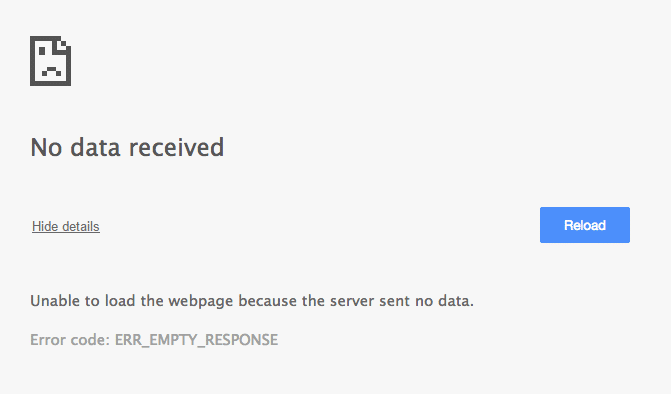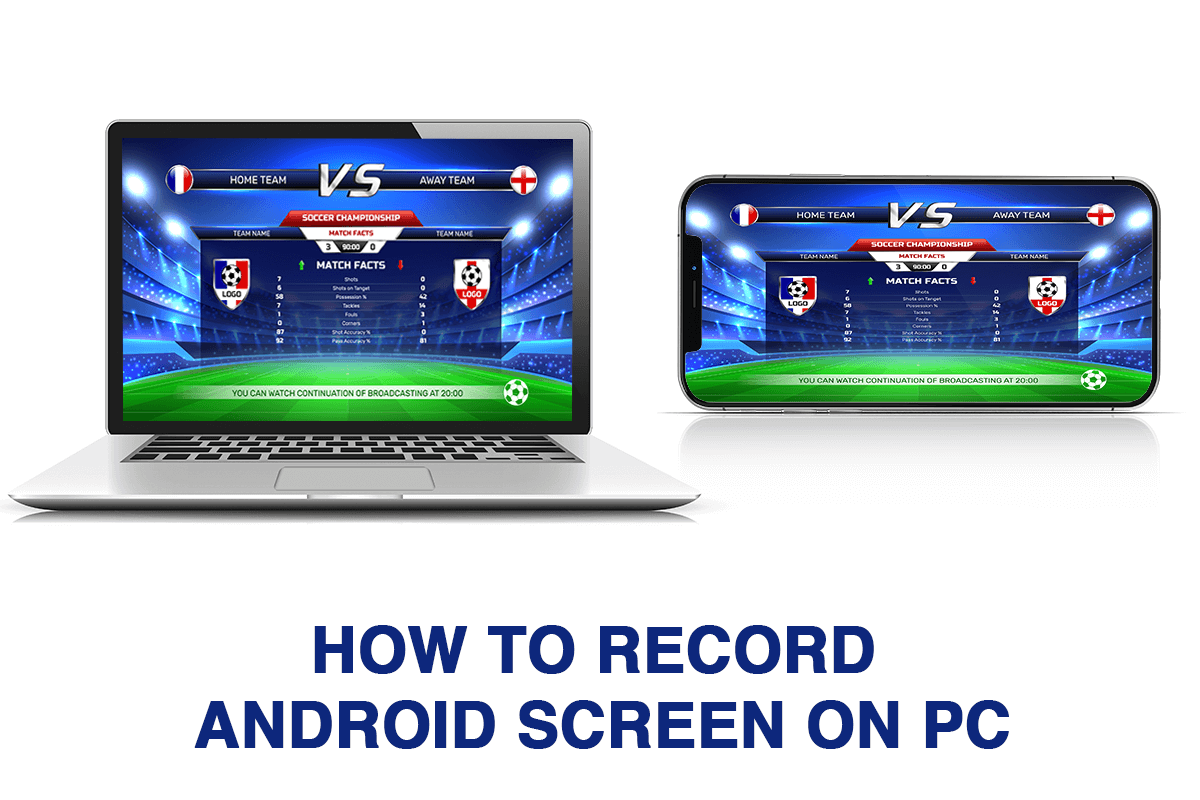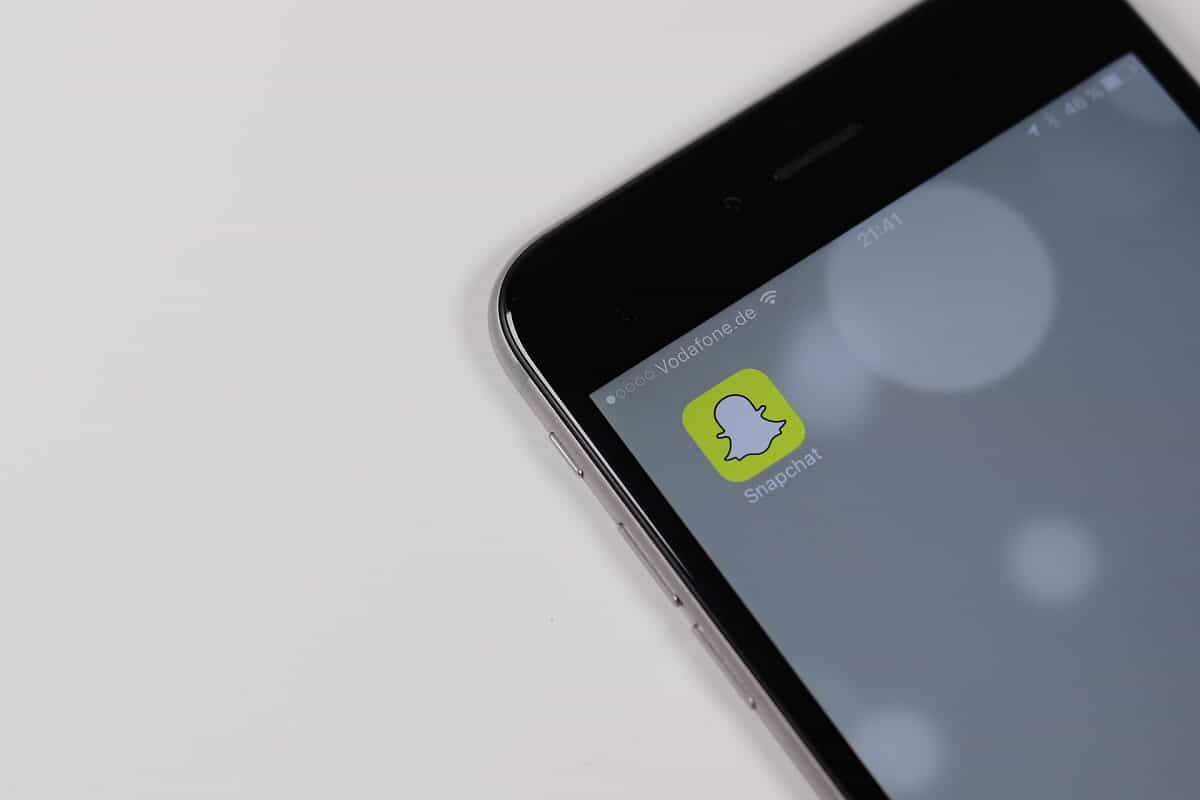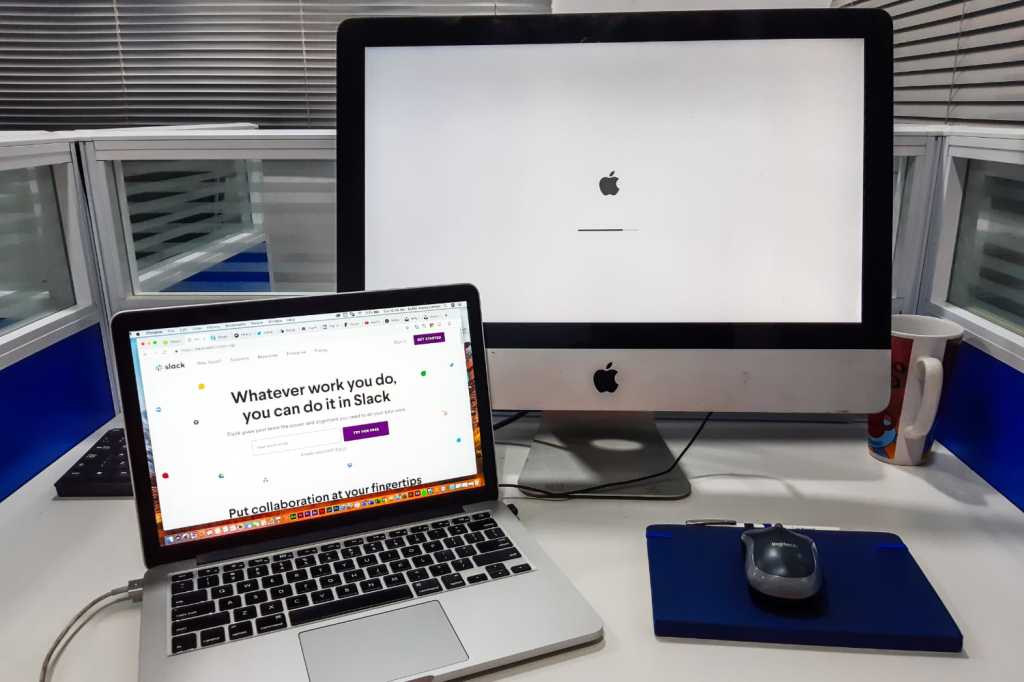- 您可以通過在Windows 11中安裝DisplayLink控制器在PC上使用多個屏幕。
- 使用DisplayLink Graphics Configuration Assistant安裝所需的軟件是快速且易於安裝的。
- 您還可以通過配置或DisplayLink軟件配置雙監視選項。
x通過單擊下載文件來安裝
要解決幾個PC問題,我們建議驅動程序fix:
該軟件將保持其控制器的運行,這將使其免受常見的計算機錯誤和硬件故障的安全。立即以3個簡單步驟檢查所有控制器:
- 下載驅動程序(已驗證的下載文件)。
點擊開始掃描找到所有有問題的控制器。
點擊更新控制器獲取新版本並避免系統故障。
- 驅動程序已下載0讀者本月。
DisplayLink是一種監視器連接技術,可通過USB連接站將多個VDU連接到單個PC。它允許您最多使用帶有Windows 11/10的單個PC使用六個監視器。
要將外部監視器連接到DisplayLink,您必須首先安裝控制器。所有必要的軟件均可從DisplayLink網站下載。
那你期望什麼?這就是您可以在Windows 11/10中下載和安裝DisplayLink控制器的方式。
是的,DisplayLink USB圖形軟件與Windows 11、10、8和7兼容。因此,如果您的PC滿足所有其他系統要求,它將在這些平台上使用。
您可以檢查此頁面上的最小顯示鏈接系統要求。作為替代方案,運行DisplayLink系統兼容性工具可下載。
什麼是DisplayLink控制器?
DisplayLink控制器是一個必不可少的軟件,可促進操作系統與設備之間的通信。該控制器編碼並從框緩衝區發送像素。
我需要DisplayLink驅動程序嗎?
是的,DisplayLink控制器是該監視連接技術的重要先決條件。您可以按照以下步驟中的描述安裝它們。
如何安裝Windows 10/11的DisplayLink控制器?
編輯的建議
為了確保您不會犯錯誤並在幾秒鐘內安裝控制器,請使用專用工具作為驅動程序fix。自動檢測新版本的控制器並將其安裝在PC上。
- 打開DisplayLink控制器頁面在您使用的任何瀏覽器中。
- 然後單擊視窗在那裡按鈕。
- 按藍色笛卡爾最新的DisplayLink控制器。
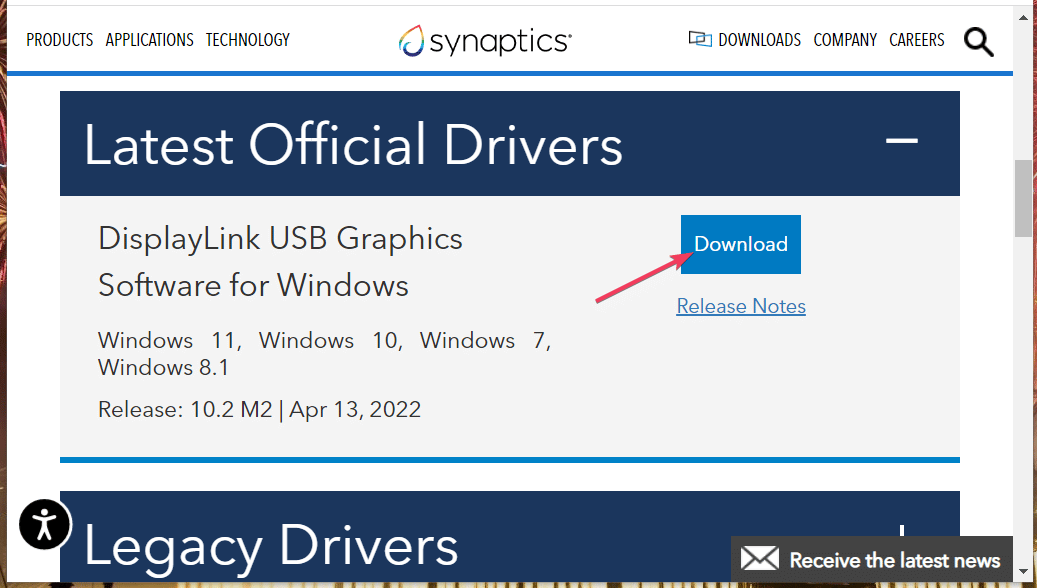
- 然後,按住Windows鍵盤鍵,並同時按。
- 選擇文件資源管理器菜單中的直接訪問。
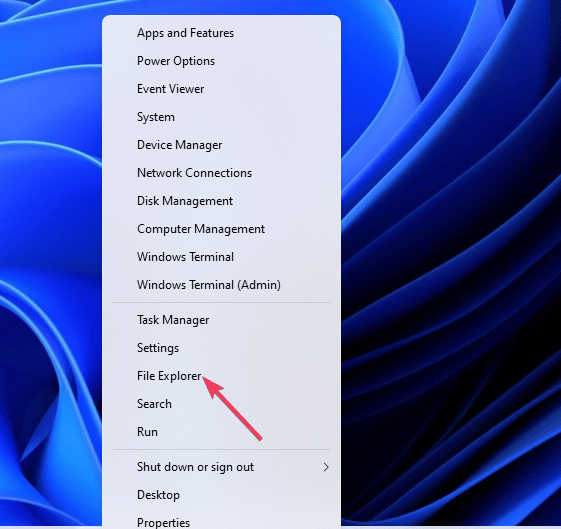
- 打開包括下載的DisplayLink軟件的目錄(文件夾)。
- 單擊USB圖形軟件上的右鍵,然後選擇執行為管理員。
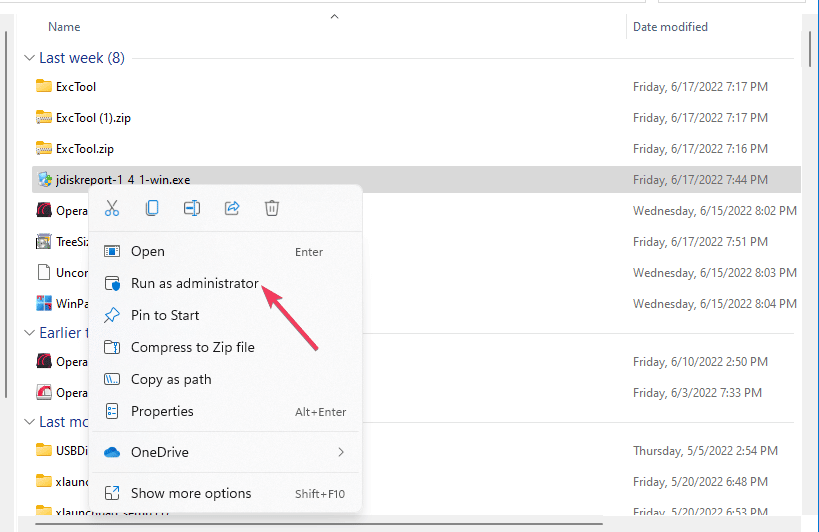
- 單擊安裝在“ DisplayLink圖形”窗口中。
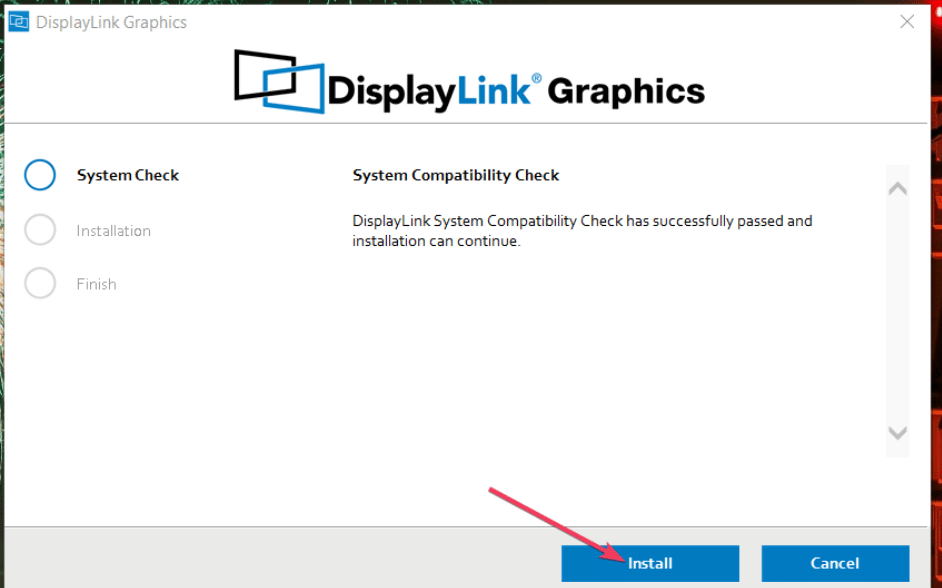
- 按重新啟動按鈕要完成。
如何在顯示器上啟用DisplayLink?
如果displayLink如果是斷開選擇該選項。因此,請確保未選擇該選項。您可以通過選擇擴展器在配置中如下。
- 將您的替代顯示器與PC連接。
- 單擊按鈕打開開始菜單,然後從那裡選擇設置。
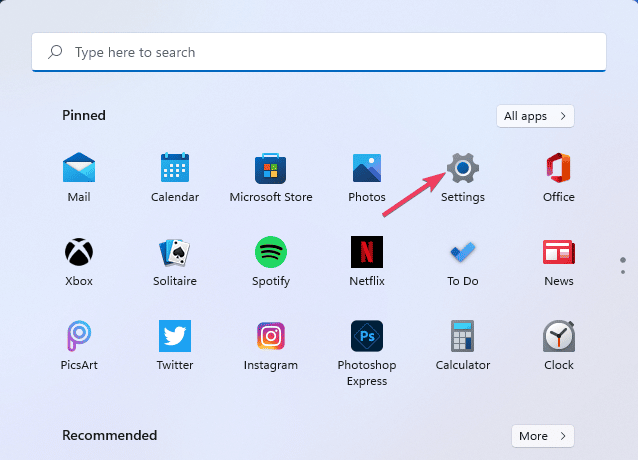
- 選擇監視器在其中系統選項卡以查看更多配置。
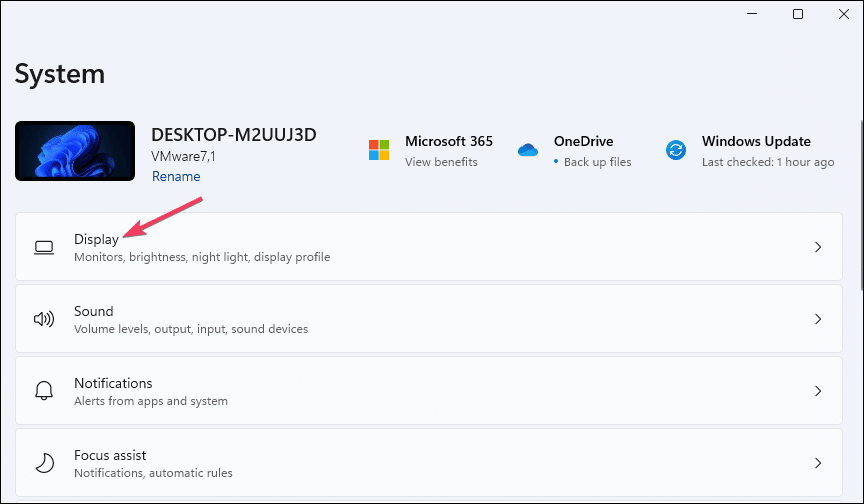
- 然後選擇將桌面擴展到此屏幕選項。
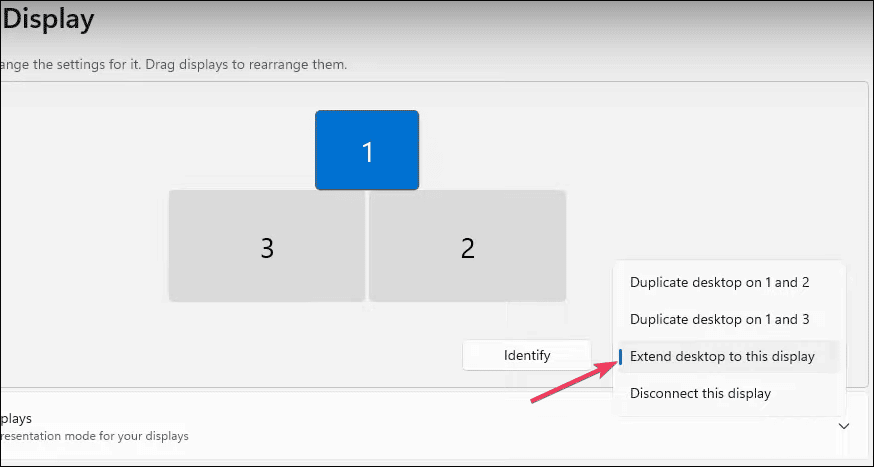
- 按保持變化按鈕確認。
您還可以通過DisplayLink軟件修改雙屏幕選項。右鍵單擊DisplayLink在系統托盤中以查看其配置。這離開選項在那裡停用外部監視器。
DisplayLink為用戶提供了配置兩個監視器屏幕的最快,最快的方法之一。如上所述安裝DisplayLink控制器,並準備啟動。
如果出現了顯示鏈接的問題,請參見Compuhoy的計算機的非操作指南。此外,該文章還包括維修顯示鏈接的幾種決議。
您可以在本出版物下的評論部分中討論DisplayLink。此外,請隨時添加有關為兩種監視配置安裝DisplayLink軟件的任何問題。